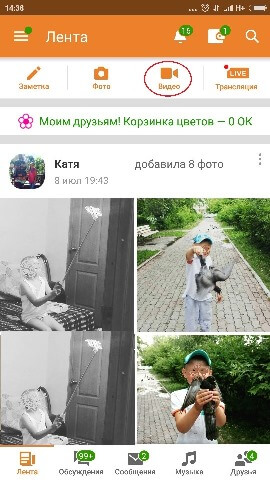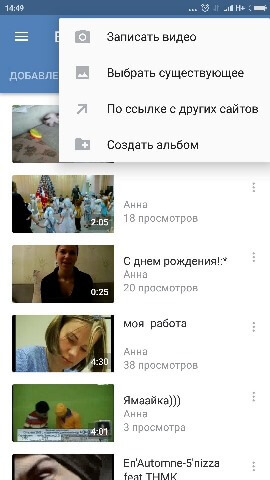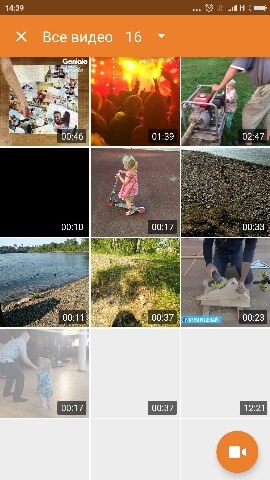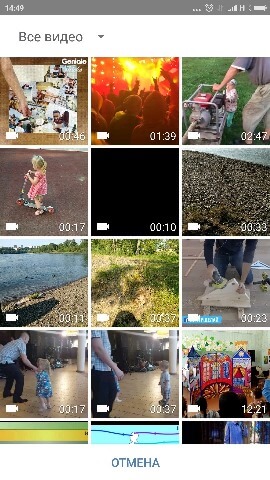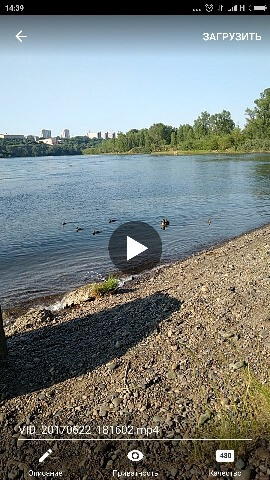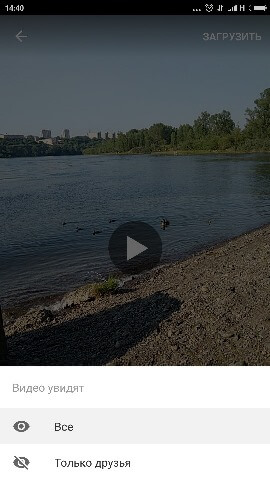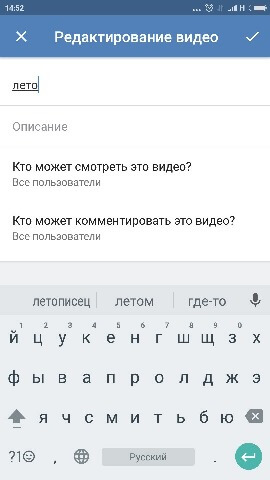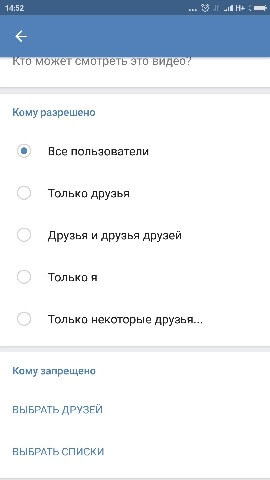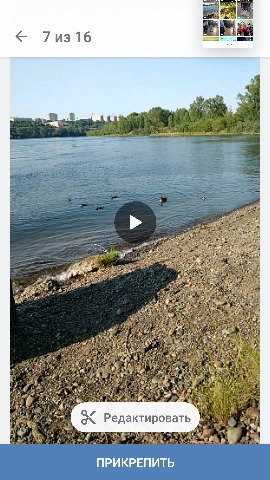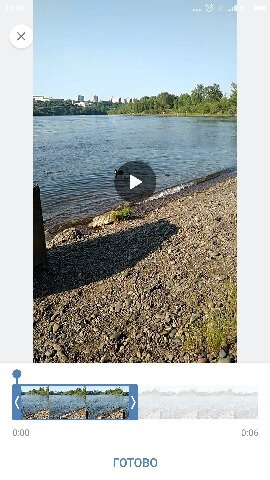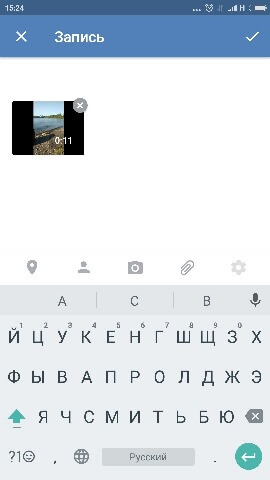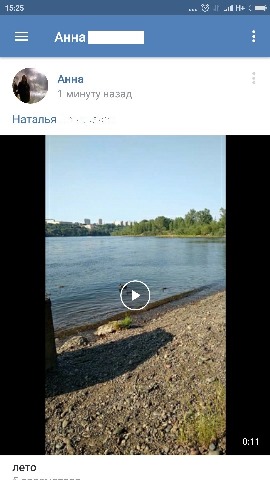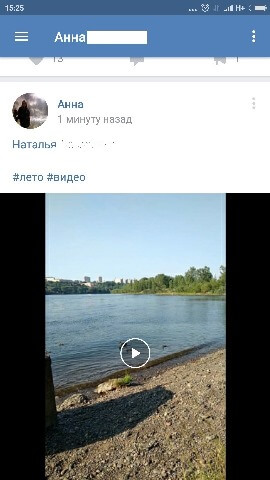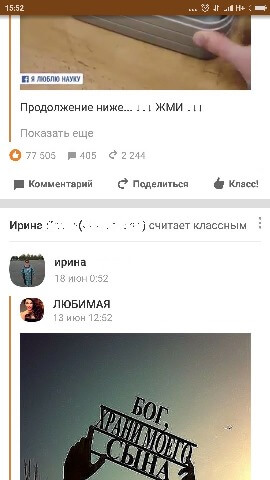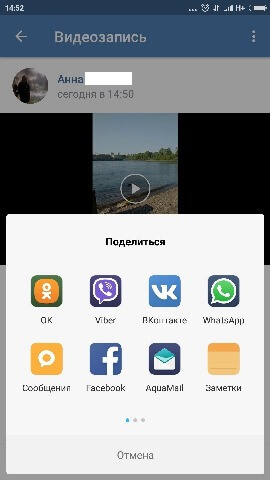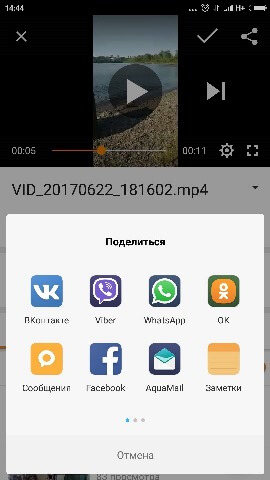Как правильно публиковать видео в соцсетях
Сегодня благодаря смартфонам снять видео может любой, а мобильный интернет позволяет тут же выложить ролик в социальную сеть. Однако если вы хотите сделать так, чтобы ваш киношедевр не пропал даром, публиковать видео нужно правильно. Как?
Краткость – сестра таланта
Вспомните, как быстро вы листаете свою ленту в соцсети. Лишь немногое удостаивается чести быть прочитанными полностью. С видео та же сложность: чем оно длиннее, тем меньше шансов на то, что его досмотрят. Даже минута – это очень много. Если вы не хотите быть мастером короткого жанра, у вас должны быть очень веские причины и крайне увлекательные сюжеты.
Оправа для бриллианта
Очень важно привлечь внимание к видео сопровождающим его публикацию текстом. Если, пробежавшись по одной-двум строкам такого описания, зритель будет чем-то заинтригован, он захочет посмотреть видео. Пообещайте человеку своим видео нечто, мимо чего не захочется пройти.
В специальных программах можно также «нарисовать» субтитры поверх стартовой картинки видео. Например, это умеет делать мобильное приложение «ВКонтакте».
Наконец, выкладывая видео, отметьте в посте тех людей, кого оно касается, поставьте хэштеги, прокомментируйте своё видео, «лайкайте» его и комментарии других – всё это непременно поможет привлечь к ролику больше внимания.
А теперь – чуть детальнее на примере социальных сетей «Одноклассники» и «ВКонтакте».
Видеоинструктаж
Будем считать, что сам ролик вы уже сняли и он ждёт своего часа на вашем смартфоне.
1. Устанавливаем мобильное приложения для своей социальной сети, если у вас его до сих пор нет.
«Одноклассники»
«ВКонтакте»
Запускаем, вводим учётные данные.
2. Ищем и нажимаем кнопку для добавления видео
3. Выбираем видео из раскрывшегося списка. В нём показываются все видео, которые находятся на смартфоне
4. В «Одноклассниках» есть возможность выбрать качество видео при загрузке – либо то, в котором оно снято, либо чуть худшее, за счёт уменьшенного разрешения. У второго варианта есть плюс: чем меньше разрешение, тем короче будет время загрузки и меньше мобильного интернета потратится.
5. В «Одноклассниках» указываем, кто сможет увидеть видео: все или только друзья. Это полезно, если видео личное. Скажем, возможно, сюжеты с вашей свадьбы вы не захотите показывать всем без разбора.
В приложении «ВКонтакте» можно сделать круг «доверенных» лиц ещё уже, составив список из подходящих знакомых. Это уместно, к примеру, когда вы хотите показать видео с улётного корпоратива только некоторым коллегам.
6. В приложение «ВКонтакте» видео можно отредактировать, например, вырезать определенный фрагмент или изменить картинку заставки с первого кадра на любой другой из предложенных. Последнее очень важно: большинство людей решает, смотреть ли видео, как раз по картинке на заставке.
Публикуем и приглашаем на «закрытый» просмотр
После того, как все настройки установлены, можно загружать видео. Надо учитывать, что в «Одноклассниках» загруженные ролики автоматически попадают на вашу стену и в новостные ленты ваших друзей. Если это не в ваших интересах, то видео можно удалить со стены, оставив его доступным для себя – в разделе видеозаписей. Вернуть оттуда ролик обратно на ленту можно в любой момент.
Во «ВКонтакте» видео выкладывается на вашу ленту вручную. Делая это, отмечайте людей с этого видео, а также тех, чьё персональное внимание вы хотите к ролику привлечь. Этот приём практически гарантирует вам, что друзья ваше видео не пропустят.
Хэштеги
Теперь расставляем хэштеги. Помните: делая это, не нужно каждый раз непременно изобретать что-то новое. Да, придумывайте оригинальные смешные хэштеги, когда это уместно, но удачные варианты запоминайте и используйте повторно в будущем в постах по той же теме. В вашем арсенале должны быть хэштеги, которые вы используете постоянно: именно это позволит вам и вашим знакомым быстро отфильтровывать все сообщения на одну и ту же тему.
Хэштег – не обязательное слово-метка в социальной сети, которая используется для распределения сообщений по темам. Хэштег отмечается особым знаком в самом начале – решеткой: #. В хэштеге не может быть пробелов.
Любой хэштег – это ссылка, нажав на которую попадаешь в список всех постов с таким же хэштегом. А потому важно использовать один и тот же хэштег для всех связанных друг с другом постов – со свадьбы, дня рождения, концерта.
К одному посту может быть несколько хэштегов. Их совокупность должна показывать, о чём этот пост, чего касается опубликованное видео или картинка. Скажем, если бы мы публиковали ссылку на эту инструкцию в социальной сети, мы бы могли поставить хэштеги: #видео #инструкция.
Не стесняемся
Итак, видео загружено, приватность определена, нужные люди отмечены, хэштеги проставлены. Теперь можно приступить к распространению видео: не стесняйтесь этого делать.
Есть несколько простых путей. Во-первых, можно отправить видео в сообщении любому пользователю из вашего списка контактов. Не переусердствуйте с этим: видео с забавными «агу» вашего чада совсем не так интересны миру, как вам кажется.
Во-вторых, используйте тот факт, что в «Одноклассниках», когда вы ставите «класс», в ленте ваших друзей автоматически появляется надпись, что вы считаете это видео/фото/запись интересным. А потому жмите на соответствующую кнопку возле самого опубликованного видео и комментариев к нему.
А вот во «ВКонтакте» ваши друзья не видят, что вам нравится. Номер не пройдёт.
Универсальный способ привлечь внимание к публикации – поделиться ею с друзьями, при этом можно пользоваться контактами разных соцсетей.
Ну и комментируйте. Отвечайте на комментарии других, подогревайте диалог под вашим постом. Даже провоцируйте: люди любят возражать, так почему бы не дать им возможность сделать то, что они любят? Иными словами, удачное видео в соцсети – это не только сюжет и ваше мастерство оператора. Это ещё и шоу, которое вы устроите вокруг своей публикации. Внимание других всегда требует усилий.
Расскажите друзьям об этом материале: